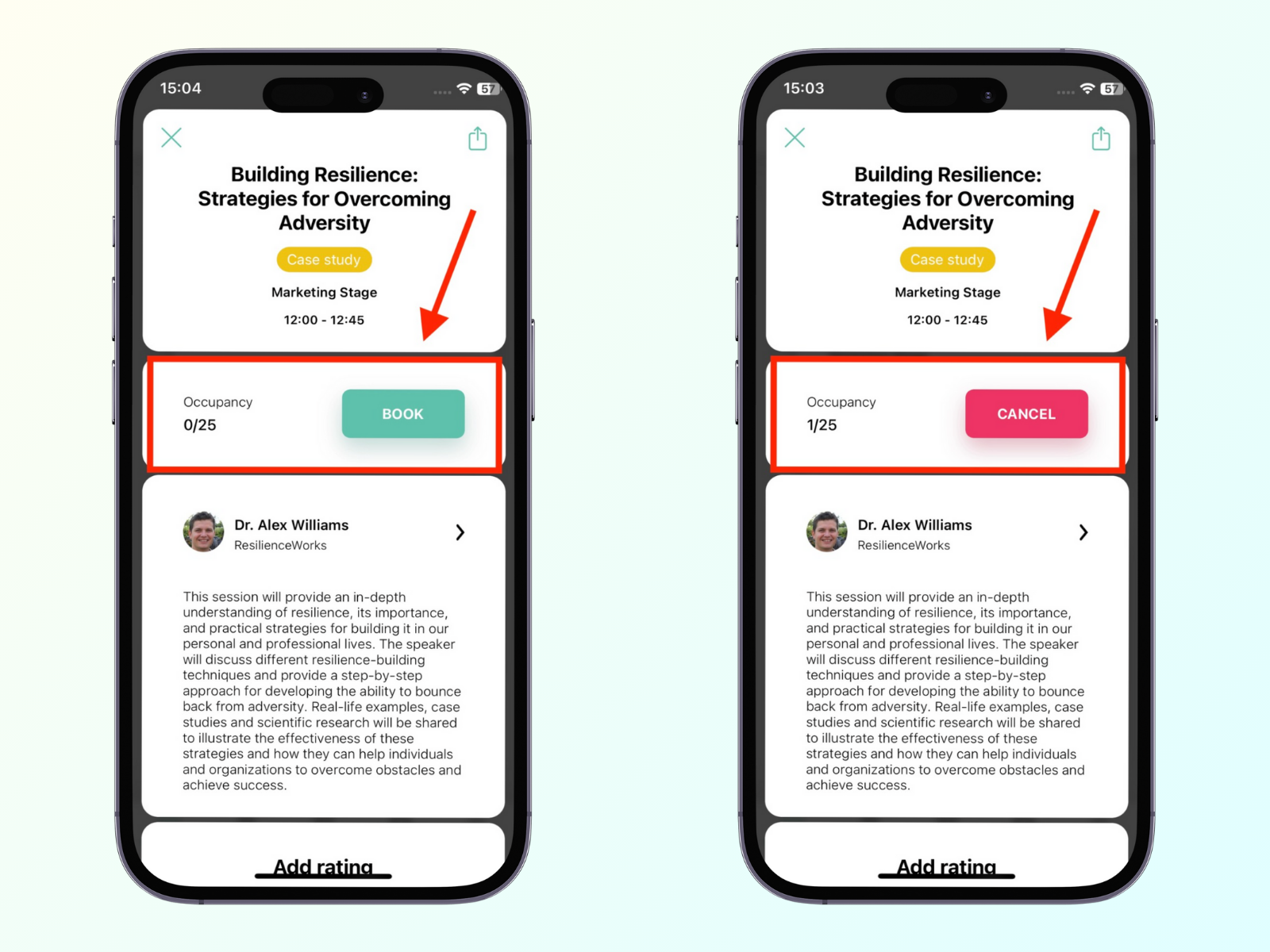Vytvárať a spravovať obsah svojho eventu môžete prostredníctvom sekcie Obsah -> Program. Okrem tejto sekcie obsahuje Obsah aj podsekcie Workshopy, Vlastné menu a Partneri. V tomto tutoriáli sa zameriame na Program a Workshopy.
Program je miesto, kde môžete vytvárať relácie. Pre každú jednotlivú reláciu sa môžete rozhodnúť, či chcete vytvoriť prednášku, workshop alebo prestávku. Ku každej z nich môžete tiež pridať popis (Eventee podporuje emoji a formátovaný text pre pútavejší obsah), nahrať ďalšie súbory pre účastníkov a vytvoriť alebo vybrať rečníkov. Ak chcete vytvoriť nového rečníka, jednoducho začnite písať jeho meno do stĺpca (jeho profil môžete neskôr upraviť na karte Rečníci).
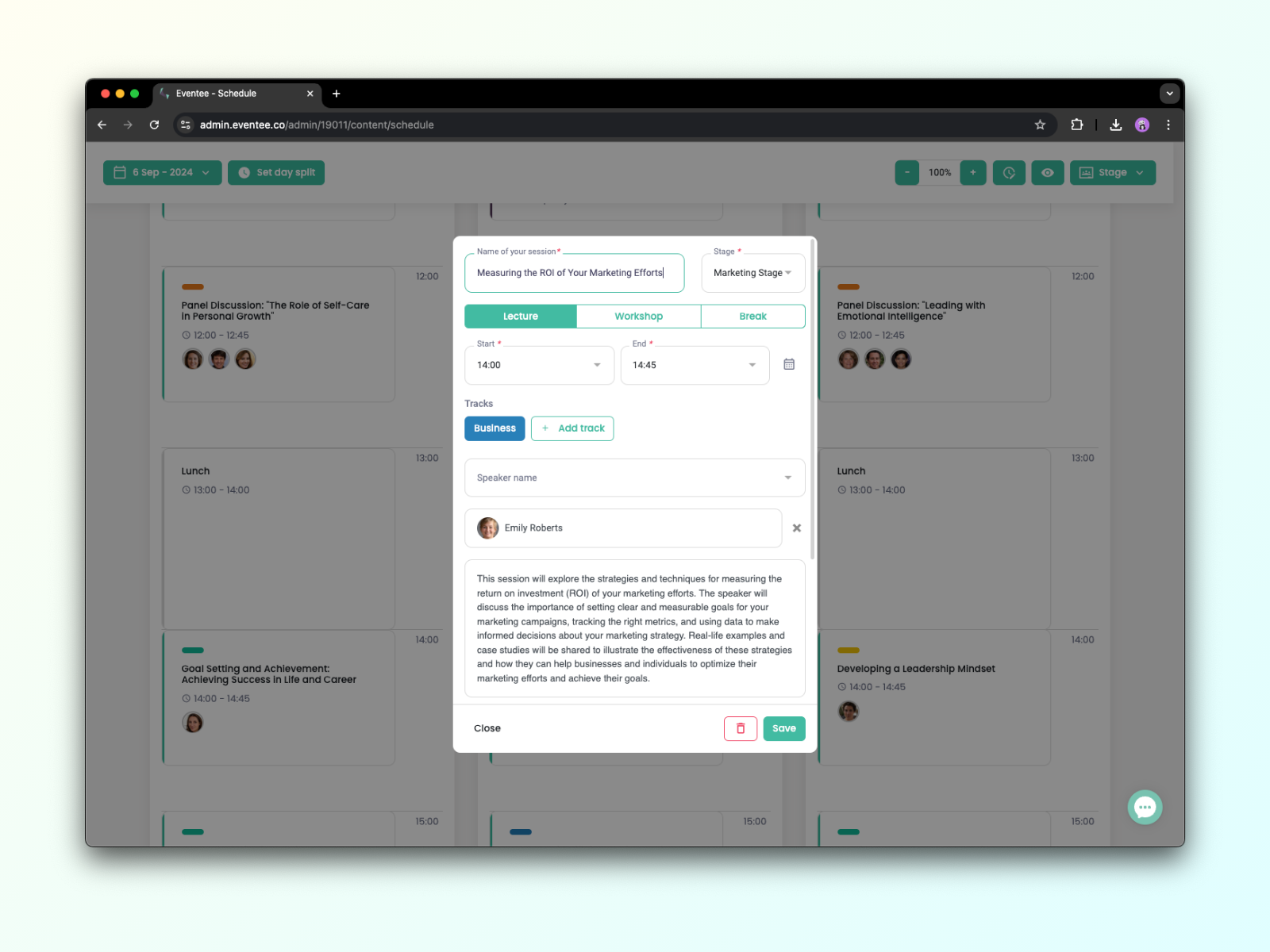
Môžete vytvárať relácie, ktoré bežia súčasne, avšak prekrývajúce sa relácie nemôžu byť na rovnakomstage. Vytvorenie nového stage vám umožní mať ďalšiu reláciu v rovnakom čase.
Východzia dĺžka každého dňa v programe je od 8:00 do 23:00, ale môžete ju zmeniť kliknutím na ľubovoľný časový blok, čím otvoríte detail svojej relácie, a potom ručne nastavíte požadovaný čas. Program automaticky prispôsobí dĺžku dňa podľa prvej a poslednej relácie vo vašom rozvrhu, takže sa nemusíte obávať, ak vaše relácie nezapadajú do východzieho časového rozsahu dňa.
Relácie môžete presúvať na rôzne stages, ale aj na iné dni programu. Kliknite na ikonu kalendára hneď vedľa času relácie a vyberte iný deň.
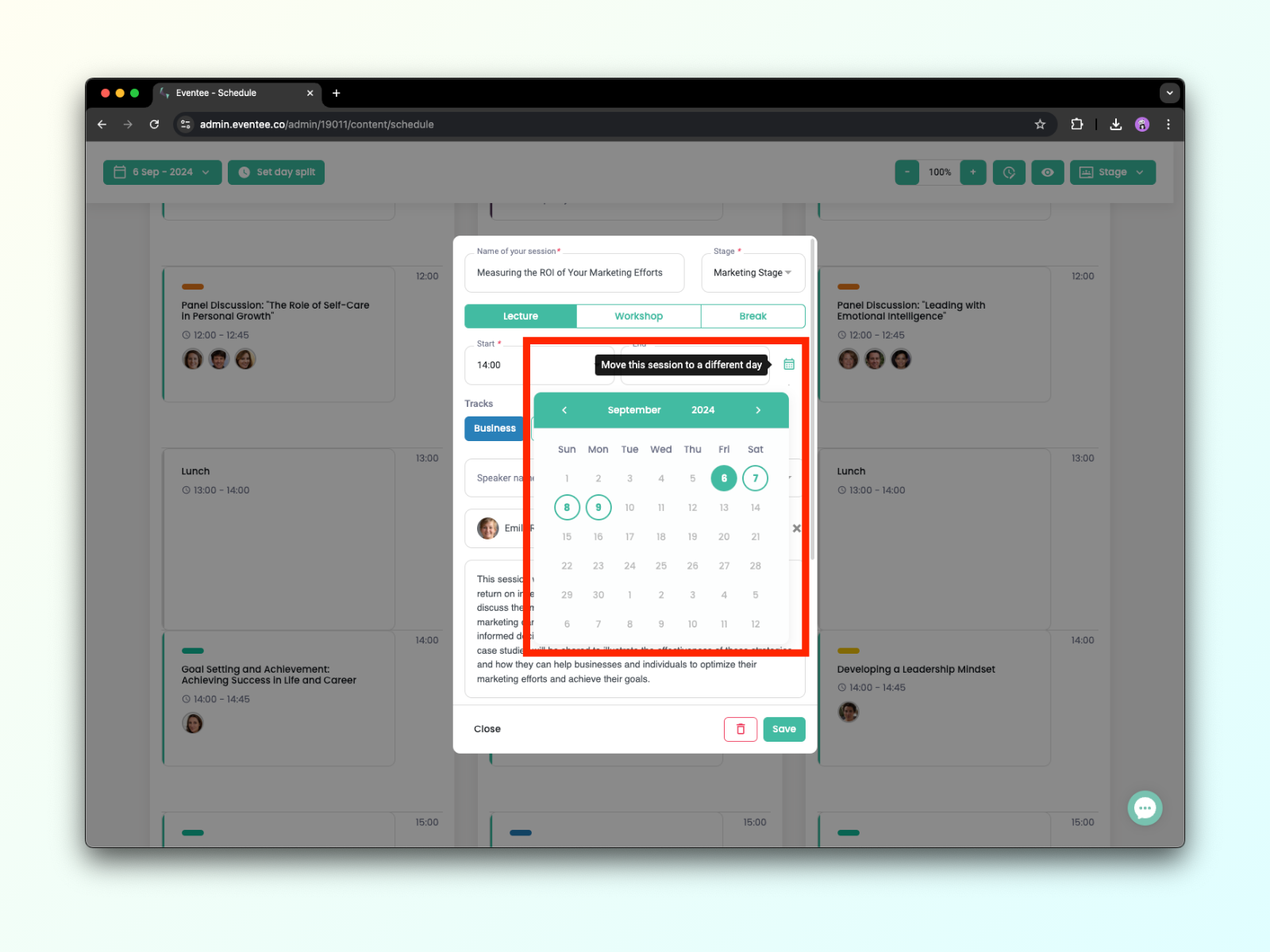
Nezabudnite uložiť svoje zmeny!
Program vám umožňuje vytvárať aj eventy s nesúvislými dňami. Môžete jednoducho pridávať, presúvať alebo mazať dni eventu v kalendári. Ak chcete otvoriť kalendár, kliknite na dátum v ľavom hornom rohu nad programom. Taktiež si môžete prečítať naše ďalšie články, aby ste sa dozvedeli, ako upraviť dni eventu alebo pozrieť si toto video.
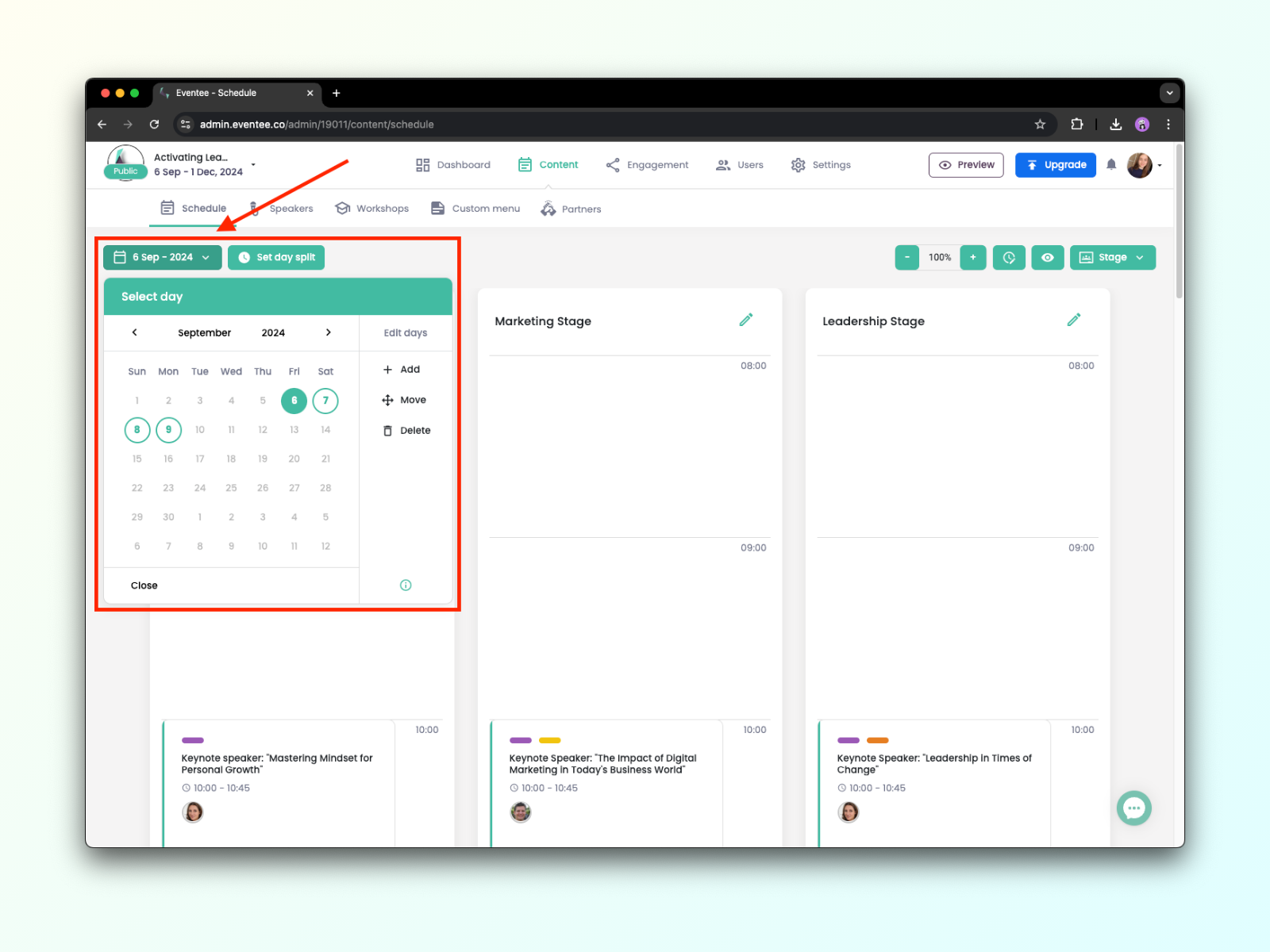
Poznámka: Prázdne dni sú automaticky skryté, čo znamená, že účastníci vidia iba dni s programom.
Ak chcete pridať nový stage do svojho programu, kliknite na Stage v pravom hornom rohu a potom na Pridať stage. Poradie vytvorených stage môžete kedykoľvek zmeniť pomocou tlačidla Zmeniť poradie.
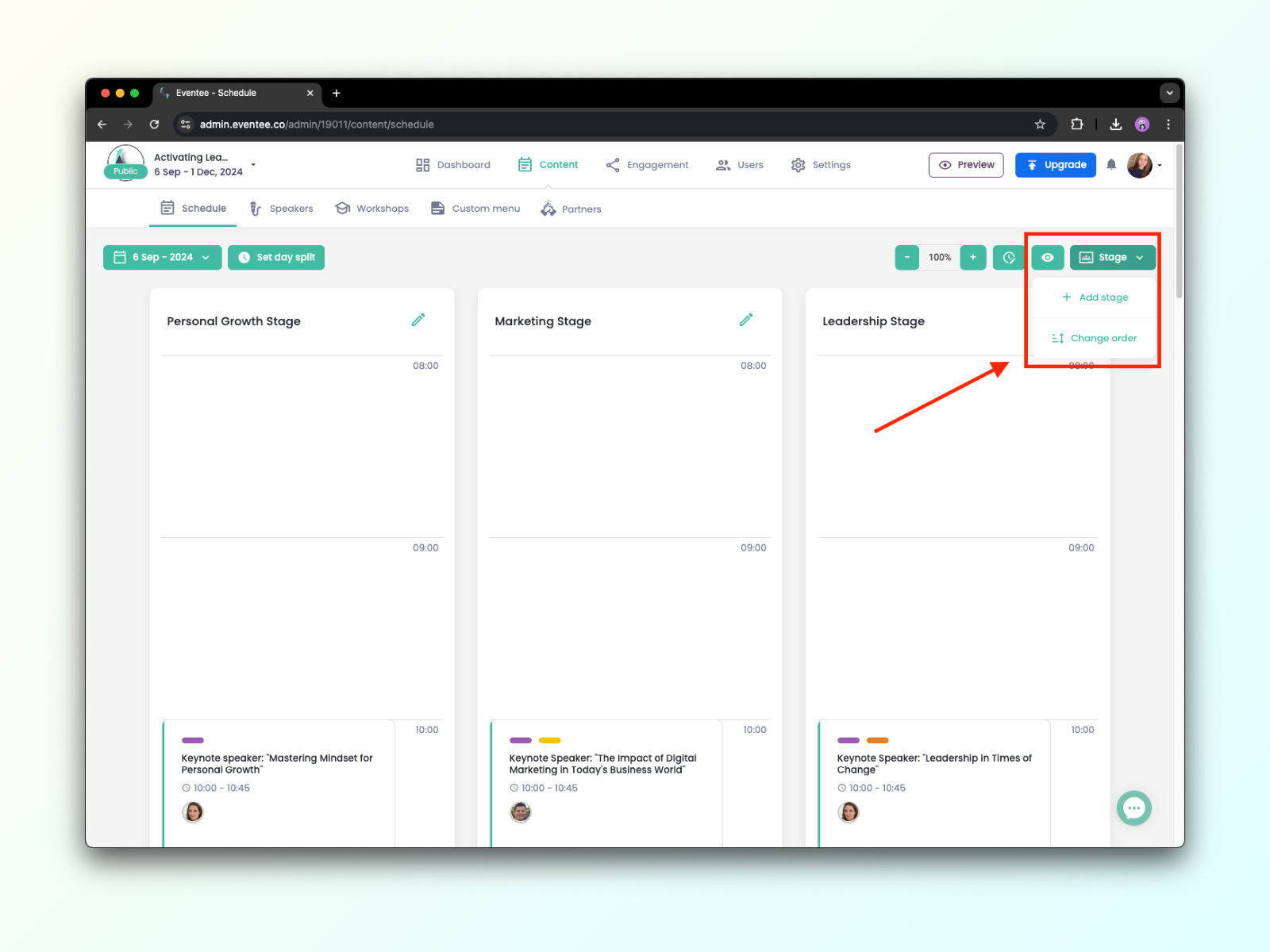
Poznámka: Ak má váš event veľké množstvo stagí, v ľavom dolnom rohu sa objaví malý rámček na posunutie stránky, aby ste mohli prejsť všetky stage.
Funkcia veľkosti programu dokáže upraviť veľkosť podľa vašich potrieb. Mierku programu nájdete v Nastavenia → Všeobecné. Môžete si vybrať z troch veľkostí. Ak máte viac krátkych prednášok, odporúčame Veľkú veľkosť. Na druhej strane, ak máte viac dlhších prednášok (2 hodiny a viac), Malá veľkosť bude vyzerať najlepšie. Zmena veľkosti sa aplikuje na mobilnú aj webovú aplikáciu.

Po dokončení všetkých zmien, môžete otvoriť náhľad eventu a skontrolovať, či je všetko na správnom mieste. Môžete tiež pridať farebné štítky k svojim reláciám a navigovať účastníkov celým programom.
V sekcii Obsah → Rečníci môžete vytvoriť informačné karty pre každého z vašich rečníkov. Tí, ktorých ste vytvorili v detaile relácií, sa automaticky zobrazia aj v tejto sekcii. Ďalších rečníkov môžete vytvoriť kliknutím na + pridať rečníka.
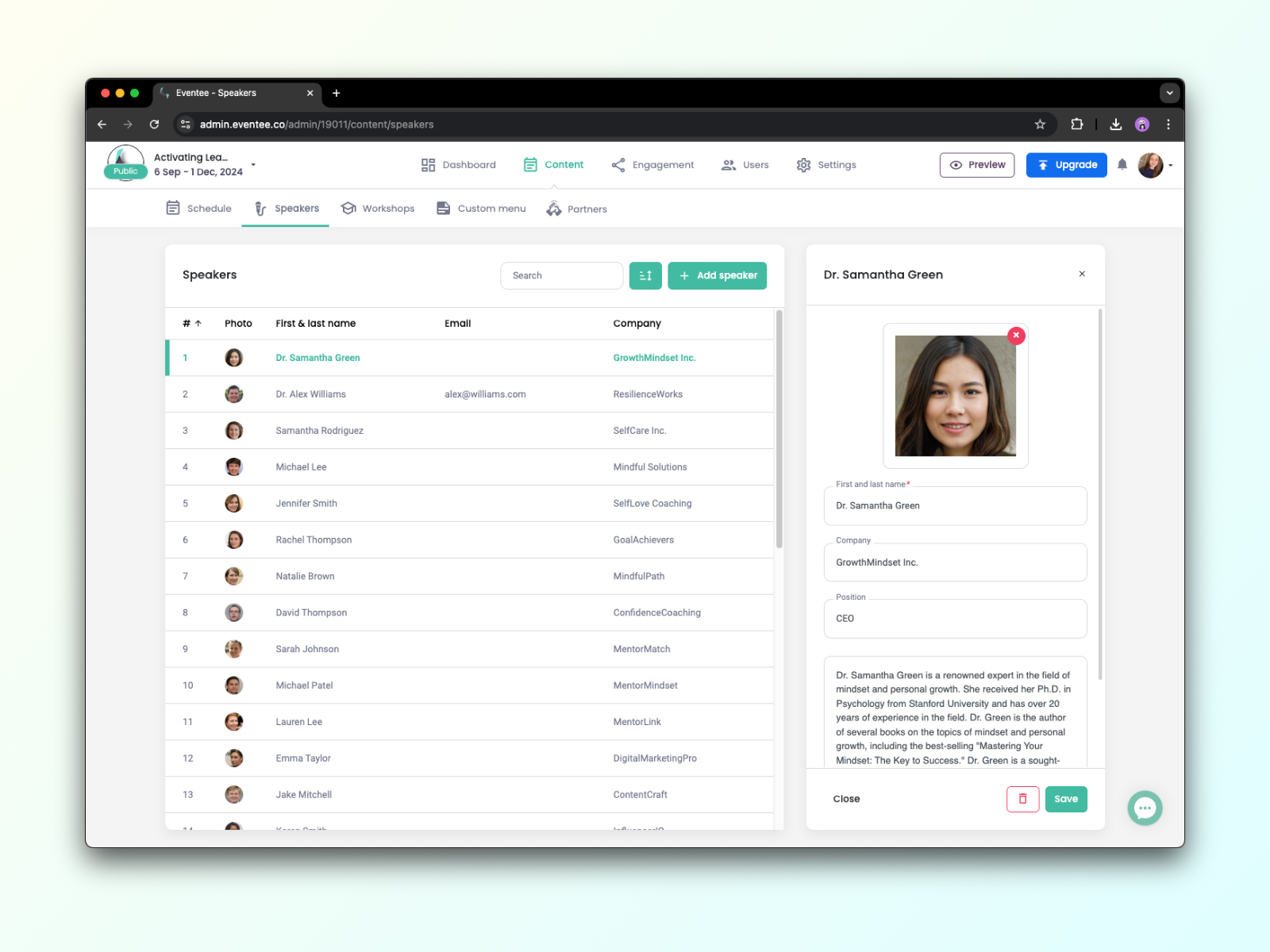
Pri každom rečníkovi môžete vyplniť meno, spoločnosť, bio, sociálne odkazy alebo iné kontaktné informácie. Účastníci eventu potom môžu jedným kliknutím napísať e-mail alebo si pridať rečníkov na LinkedIn.
Eventee tiež podporuje formátovaný text a emotikony. Jednoducho vyberte text, ktorý chcete formátovať, a zvoľte možnosť pre zmenu veľkosti písma, zvýraznenie textu tučne alebo kurzívou, vytvorenie odrážok alebo číslovaného zoznamu, pridanie odkazu.
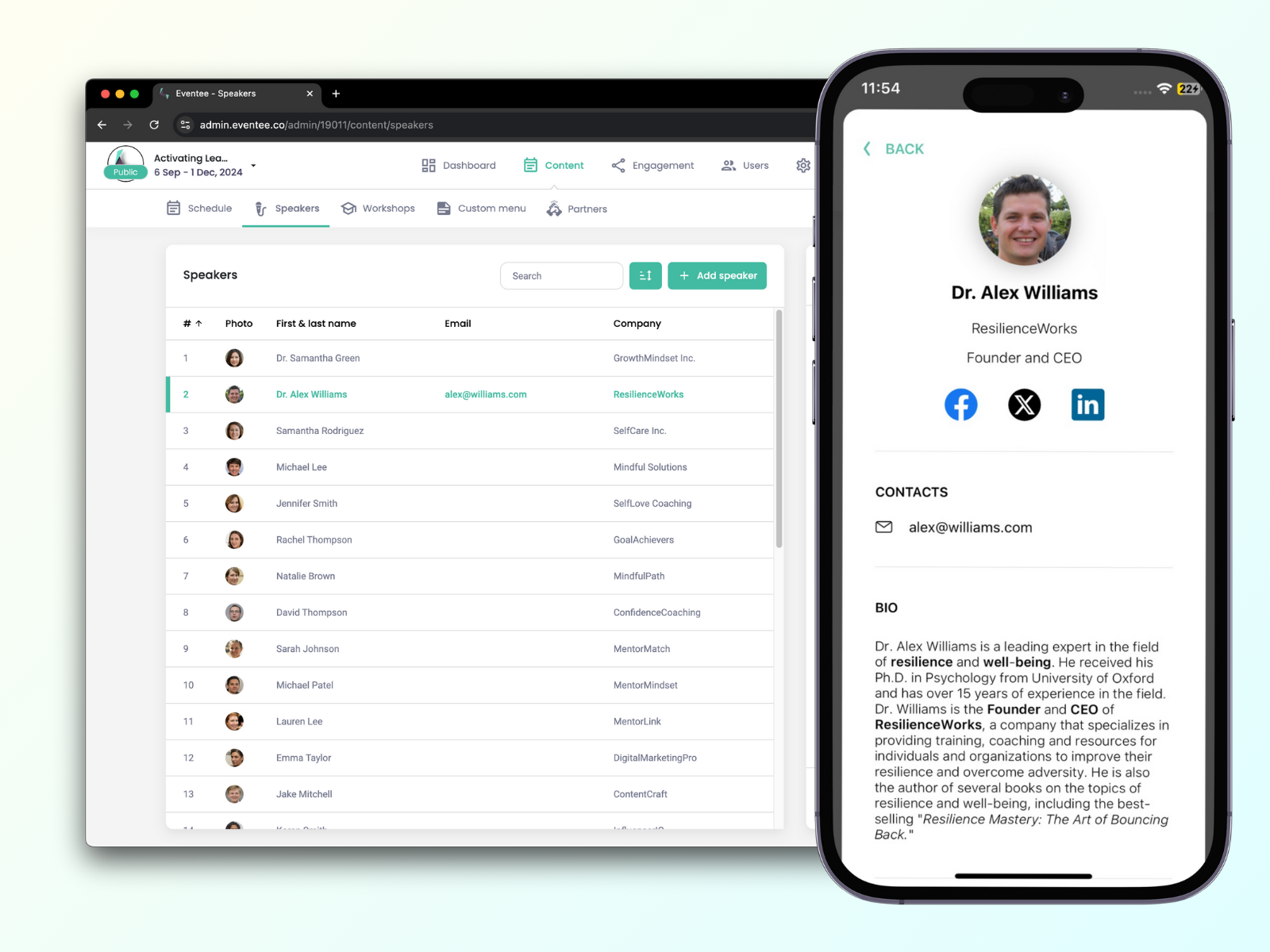
Najjednoduchší spôsob, ako získať informácie o vašich rečníkoch, je požiadať ich o informácie, ktoré chcú zdieľať s účastníkmi, a prepísať ich do Eventee. Tu je zoznam všetkých informácií, ktoré môže rečník zdieľať s účastníkmi v Eventee: Meno a priezvisko, Spoločnosť, Pracovná pozícia, BIO, E-mail, Telefónne číslo, Web, Účty na sociálnych sieťach (LinkedIn, Facebook, Twitter, Instagram), Krajina, Jazyk.
Pri vytváraní relácie vo vašom Programe môžete zvoliť, či vytvoríte prednášku, workshop, alebo prestávku.
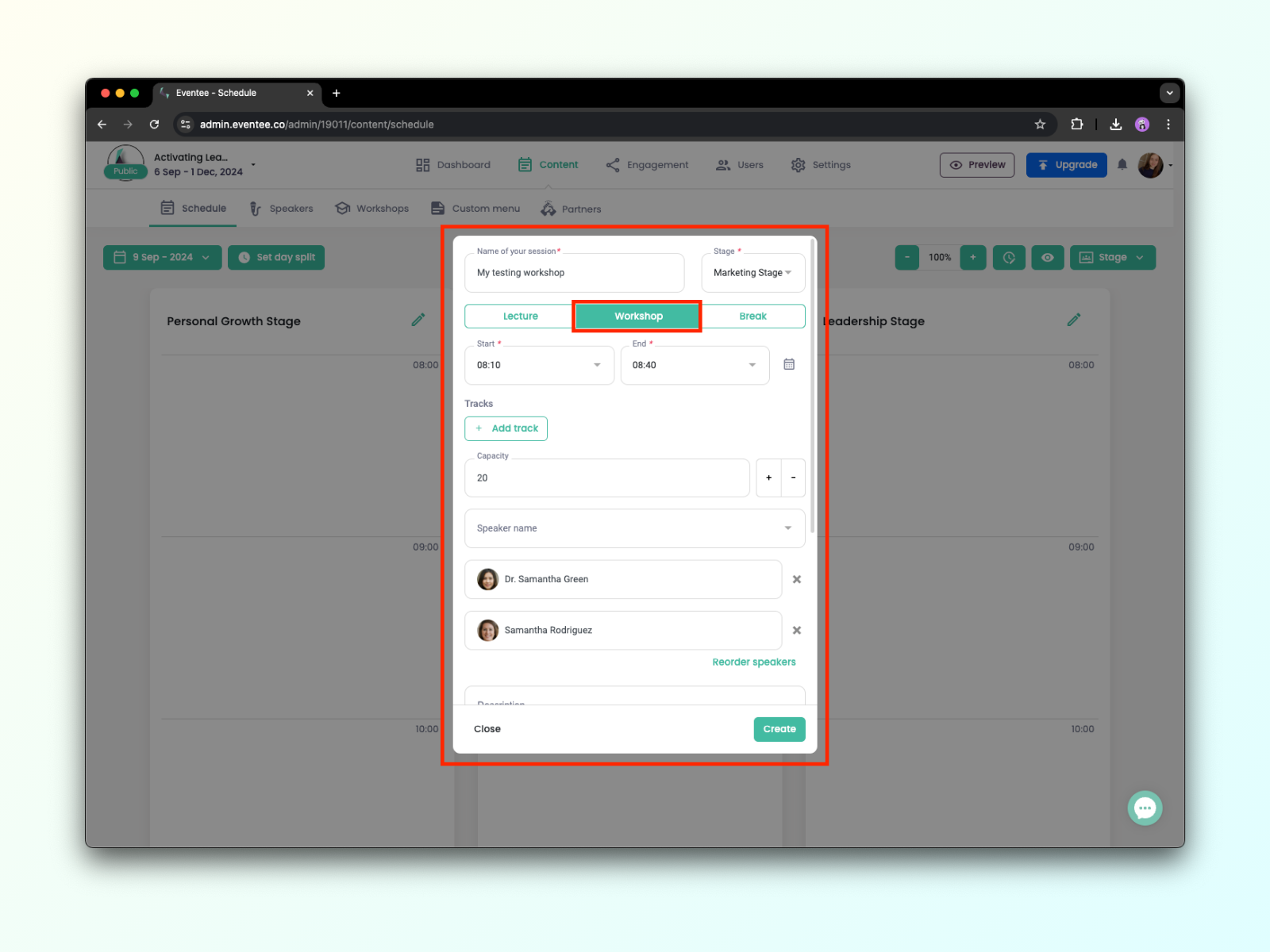
Pri workshopoch môžete nastaviť presnú kapacitu a umožniť účastníkom rezervovať si miesto v aplikácii. Môžete tiež povoliť rezervácie k jednotlivým rečníkom, ak máte na jednom workshope viac rečníkov a účastníci si musia vybrať iba jedného z nich. Stačí zaškrtnúť malé políčko v pokročilom nastavení workshopu.
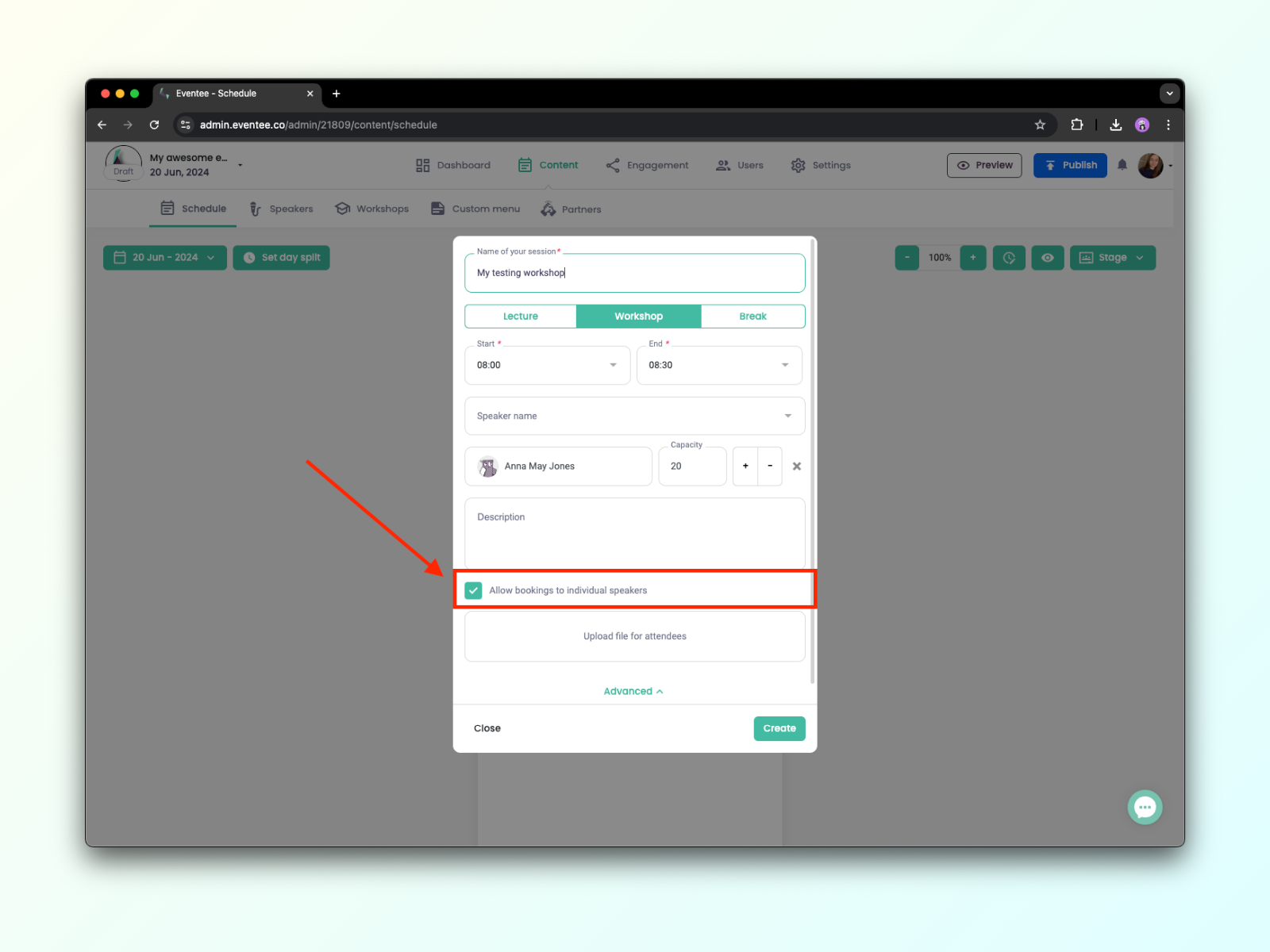
Po úspešnej rezervácii workshopu sa relácia automaticky zobrazí v ich osobnej agende - na karte Dashboard -> Moja agenda v mobilnej aplikácii. 
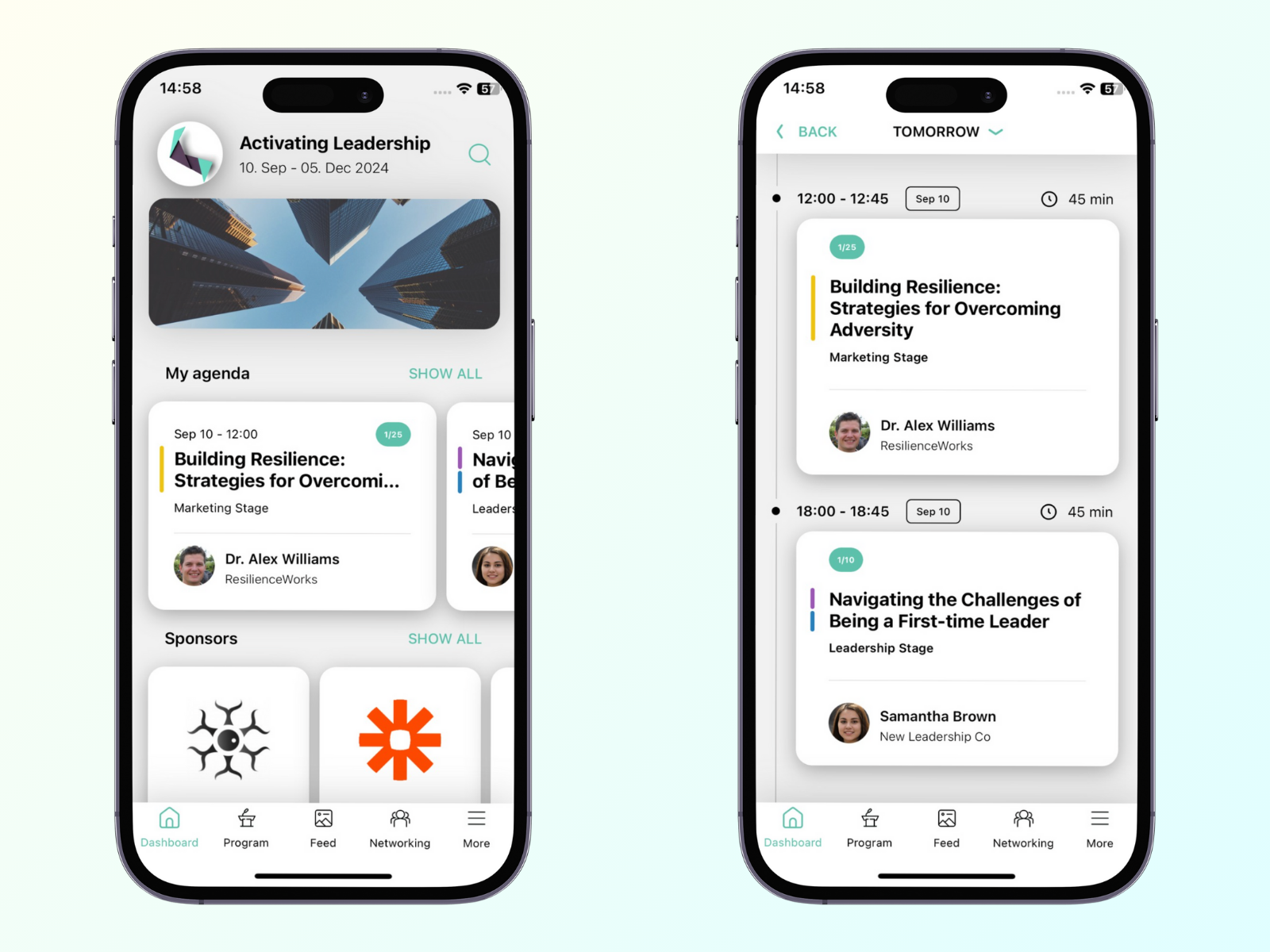
Účastníci si môžu sami zrušiť svoje rezervácie prostredníctvom Eventee kliknutím na tlačidlo Zrušiť.